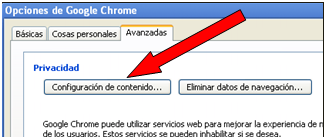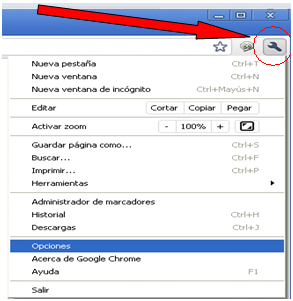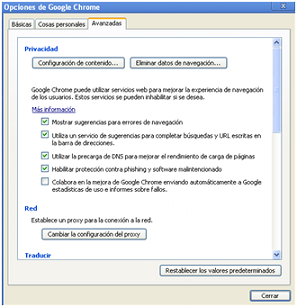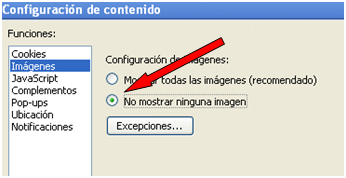¿Cómo bloquear las imágenes en Mozilla Firefox?
Para bloquear las imágenes en Mozilla Firefox se debe buscar en el menú “Herramientas”, luego ir a “opciones” y en la pestaña “contenido”, destiquear el recuadro de “cargar imágenes automáticamente” y click en el botón “Aceptar”.
Explicamos con detalle la secuencia anterior:
Mas detalles de bloquear imágenes en Mozilla Firefox
1. Abrir Mozilla Firefox, buscar en el menú de opciones “Tools” (Herramientas en español), luego click en “Options” (opciones).
 Menu Herramientas en Mozilla
Menu Herramientas en Mozilla
2. Inmediatamente se abrirá la ventana de opciones, luego hacer click en la opción Content (Contenido) asi:
 Ventana de opciones en Mozilla
Ventana de opciones en Mozilla
3. Como se puede observar, se tienen tres acciones que están habilitadas: “Block pop-up Windows”, “Load images automatically” y “Enable JavaScript”, realizando click en la casilla de“Load images automatically” (Cargar imágenes automáticamente) quedará deshabilitado.
 Ventana de opciones en Mozilla Firefox
Ventana de opciones en Mozilla Firefox
4. Finalmente no olvidar realizar click en el botón “OK” (Aceptar en mozilla en español)
 Botón aceptar Mozilla Firefox
Botón aceptar Mozilla Firefox
Con esto no cargarán las imágenes, solo el contenido de texto de las webs.
Se puede configurar excepciones, es decir es posible hacer que se bloqueen solo algunas webs que seleccionemos.
Otros relacionados
Comparte tu experiencia con otros usuarios. deja tu comentario
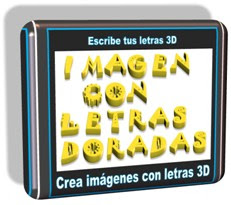 Herramienta para escribir letras 3D doradas
Herramienta para escribir letras 3D doradas